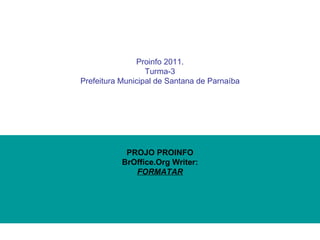
Formatar texto no BrOffice Writer
- 1. Proinfo 2011. Turma-3 Prefeitura Municipal de Santana de Parnaíba PROJO PROINFO BrOffice.Org Writer: FORMATAR
- 3. 1. Introdução Este tutorial tem como objetivo elucidar aos usuários do BrOffice.org Writer, como utilizar a ferramenta Formatar , de forma prática e eficaz, estando especialmente voltado para as pessoas que fazem o primeiro uso desse editor de textos.
- 4. 2. Desenvolvimento e Resultados A opção Formatação permite dar uma forma para qualquer tipo de texto. Dessa maneira, você deixa o texto da maneira que deseja, ou da maneira que foi solicitado para um trabalho específico, Na opção Formatação se encontra diversas ferramentas, para que o texto possa adquirir cor, letra diferenciada, divisão de assuntos e tópicos, e inserção de colunas nos textos. Vejamos a seguir o que vamos encontrar dentro desta opção, para que o texto possa se tornar personificado ou adquirir uma forma padronizada: 1) Formatação padrão; 2. Caractere; 3. Parágrafo; 4. Voltar 5. Marcadores e Numeração: a) Marcadores b) Remover 6. Formatar página: a) Maiúsculas; b) Minúsculas. 7. Colunas; 8. Seções; 9. Estilos e Formatação; 10. Auto Formatação;
- 5. Colunas Especifica o número de colunas e o layout de coluna para um estilo de página, quadro ou seção. O Writer permite criar colunas em seus documentos de texto. É possível inserir colunas em um estilo de página ou em um bloco individual de texto, sendo possível ainda formatar o layout da coluna de acordo com suas preferências. Este capítulo mostra como: • Inserir colunas em um estilo de página. • Inserir colunas a um bloco de texto individual. • Formatar um layout de coluna • Reverter para um layout de coluna simples
- 7. 2) Inserindo colunas em um bloco de texto Também é possível inserir colunas em um bloco de texto individual. Isso é útil caso não se queira modificar o estilo da página, ou se você quiser inserir colunas dentro de colunas. Observe que o Writer criará automaticamente uma seção a partir do bloco de texto selecionado. Uma seção é simplesmente um bloco de texto que tem uma formatação especial.
- 9. Cada coluna Para inserir uma coluna em um bloco individual de texto, selecione o texto desejado, escolhendo em seguida Formatar > Colunas... a partir do menu principal. Abre-se a janela Colunas. Ilustração 2 Janela Colunas para um bloco de texto individual. “ Formatando layouts de coluna” na página 3 explica como utilizar a janela Colunas para formatar um layout de coluna. Se você inserir colunas em um bloco de texto, é possível escolher como você deseja distribuir o texto pela coluna. È possível distribuir o texto de uma ou duas maneiras: • Uniformemente. Se você escolher distribuir o texto uniformemente, o Writer preencherá a primeira linha de cada coluna, seguindo para a segunda linha de, e assim por diante.
- 10. Referências bibliográficas: Apostila BrOffice Writer CD Amarelo completo